Посібник користувача GarageBand
- Вітання
-
- Що таке GarageBand?
- Скасування та повторення змін у GarageBand
- Як отримати більше звуків і петель
- Як отримати пораду
-
- Вступ до роботи з редактором
-
- Вступ до роботи з аудіоредактором
- Редагування аудіорегіонів в аудіоредакторі
- Квантування часових значень аудіорегіонів
- Транспонування аудіорегіонів
- Корекція висоти аудіорегіонів
- Редагування хронометражу ноти та долі
- Відтворення аудіорегіону у зворотному напрямку
- Розміщення та переміщення маркерів Flex
-
- Вступ до роботи з редактором фортепіанної стрічки
- Додавання нот у редакторі фортепіанної стрічки
- Редагування нот у редакторі фортепіанної стрічки
- Квантування хронометражу ноти в редакторі фортепіанної стрічки
- Транспонування регіонів у редакторі фортепіанної стрічки
- Перейменування регіонів MIDI в редакторі фортепіанної стрічки
- Використання автоматизації в редакторі фортепіанної стрічки
-
- Огляд Smart Controls
- Типи Smart Control
- Використання панелі перетворення
- Використання арпеджіатора
- Додавання і редагування плагінів ефектів
- Використання ефектів на головній доріжці
- Використання плагінів Audio Units
- Використання ефекту еквалайзера
-
- Огляд підсилювачів і педалей
-
- Огляд плагіна Bass Amp Designer
- Вибір моделі підсилювача бас-гітари
- Створення власної моделі підсилювача бас-гітари
- Використання елементів керування підсилювача бас-гітари
- Використання ефектів підсилювача бас-гітари
- Вибір і розташування мікрофона підсилювача бас-гітари
- Використання директ-бокса
- Зміна потоку сигналів Bass Amp Designer
- Порівняння змінених і збережених параметрів Smart Control
-
- Відтворення уроку
- Вибір джерела сигналу для гітари
- Персоналізація вікна уроку
- Перегляд результатів уроку
- Оцінювання прогресу в часі
- Сповільнення уроку
- Змінення параметрів мікшування уроку
- Перегляд нотного запису на всю сторінку
- Перегляд теми глосарію
- Робота з гітарними акордами
- Настроювання гітари під час уроку
- Відкривання уроків у вікні GarageBand
- Отримання додаткових уроків гри
- Проблема із завершенням викачування уроку
-
- Вступ до поширення вмісту
- Надсилання пісень у програму «Музика»
- Використання iCloud із проєктами
- Використовуйте AirDrop для надсилання пісень
- Використовуйте Mail Drop для надсилання пісень
- Як за допомогою iCloud надсилати проєкти в для iOS
- Експортування пісні на диск
- Записування пісні на компакт-диск
- Команди Touch Bar
- Глосарій
- Авторські права

Як за допомогою iCloud надсилати проєкти на пристрій iOS із GarageBand на Mac
Ви можете надсилати в iCloud спеціальну версію проєкту GarageBand, сумісну з GarageBand для iOS. Проєкт з’явиться в оглядачі «Мої пісні» на вашому пристрої iOS як нова пісня з однією доріжкою, що містить мікс усього проєкту GarageBand. Ви можете додавати, змінювати та впорядковувати нові доріжки в GarageBand для iOS, а потім надсилати оновлену пісню в iCloud. Якщо повторно відкрити проєкт у GarageBand, нові доріжки буде додано в оригінальний проєкт. Якщо повторно відкрита пісня містить доріжку Remix FX, тоді Remix FX відобразиться як автоматизація у зведеній доріжці.
У програмі GarageBand для iOS можна також оприлюднювати проєкт як мелодію дзвінка на пристрої iOS. Додаткову інформацію наведено в довідці GarageBand на вашому пристрої iOS.
Примітка. Щоб надіслати проєкт у GarageBand для iOS, потрібне активне з’єднання з інтернетом і дані для входу в iCloud.
Надсилання проєкту в GarageBand для iOS
У GarageBand на Mac виберіть меню Поширити > Проєкт у GarageBand для iOS.
У діалоговому вікні «Експортувати в GarageBand для iOS» у полі «Зберегти як» GarageBand для спільного проєкту GarageBand стандартно обирається така сама назва, що й у вашого проєкту GarageBand. Якщо потрібно змінити назву, введіть її в цьому полі.
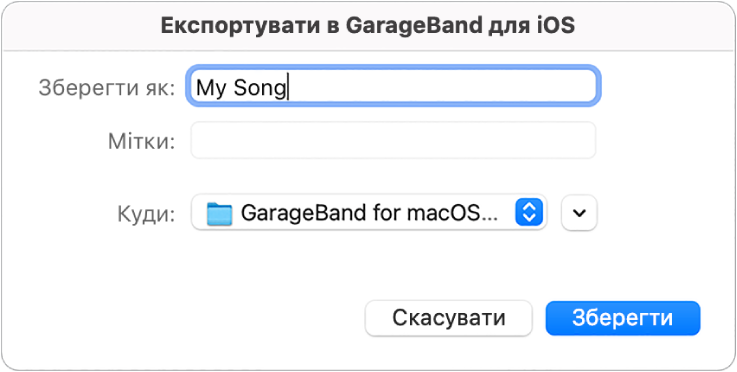
ЗАСТЕРЕЖЕННЯ. Якщо вибрати іншу папку, ніж GarageBand для iOS — iCloud, спільний проєкт не відображатиметься в оглядачі «Мої пісні GarageBand для iOS».
Натисніть «Зберегти».
Щоб повернутися в GarageBand без надання доступу до пісні, натисніть «Скасувати».